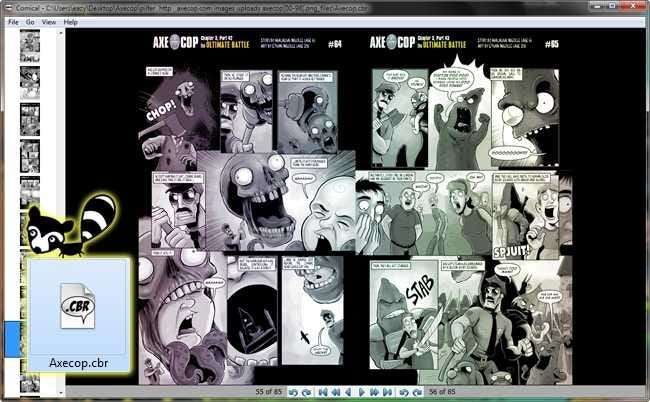
Lire beaucoup de webcomics? Pas besoin de rester lié à un navigateur pour rattraper les épisodes que vous avez manqués. Avec cette astuce simple, lisez-les lors de vos déplacements sur votre téléphone, PC ou iPad, avec ou sans Internet.
Les programmes de lecture de bandes dessinées comme Comical pour Windows facilitent la lecture de nombreuses bandes dessinées, mais pourquoi ne pas les utiliser pour les bandes dessinées Web? Avec ce processus simple, vous pouvez transformer la plupart de vos webcomics préférés en archives de fichiers de lecteurs de bandes dessinées, que vous pouvez stocker sur votre PC, tablette ou téléphone portable pour lire confortablement et avec style. Continuez à lire pour voir à quel point c'est facile!
Téléchargement de collections d'images Webcomic
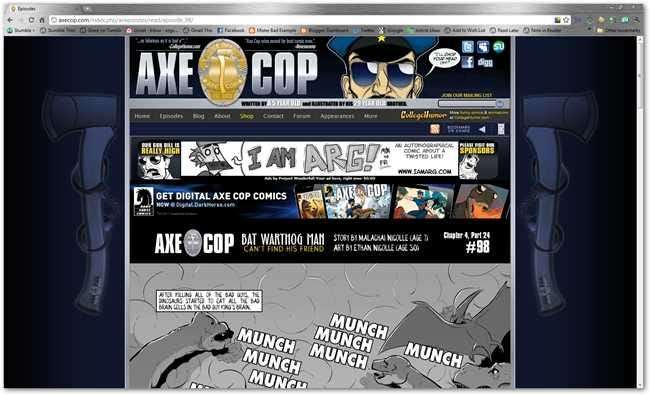
Toute bande dessinée Web avec des images numérotées séquentiellement fonctionnera. Pour voir si votre bande dessinée Web préférée fonctionnera, nous devrons examiner comment les images sont numérotées.
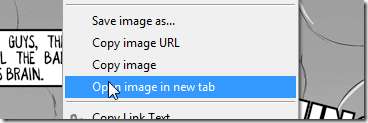
Dans Chrome, vous pouvez cliquer avec le bouton droit sur une image et sélectionner "Ouvrir l'image dans un nouvel onglet". Dans Firefox, vous pouvez choisir «Afficher l'image» dans le même menu contextuel.
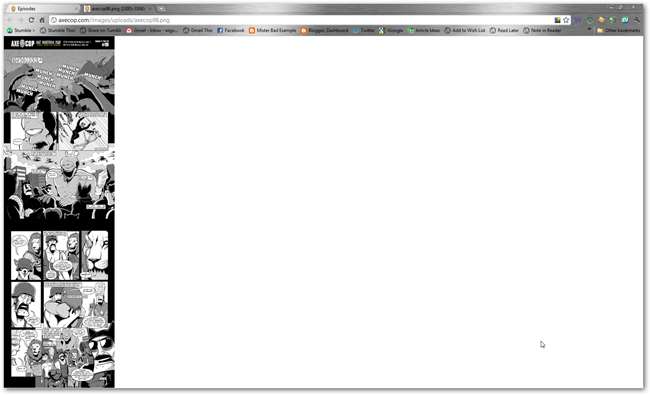
L'image en question se chargera dans un onglet séparé (ou dans Firefox, dans le même.)
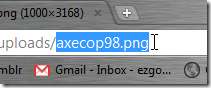
Heureusement, cette bande dessinée Web est numérotée avec des images numériques, nous pouvons donc toutes les télécharger rapidement. Voici comment procéder en quelques minutes.
Téléchargement d'images séquentielles avec Pilfer
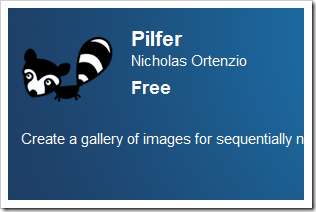
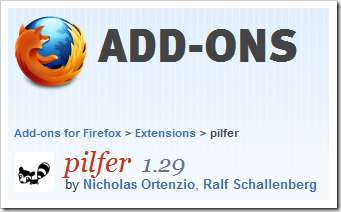
Disponible pour Chrome et Firefox, Pilfer est un petit module complémentaire bien rangé qui vous permettra de télécharger des images numérotées séquentiellement. Si vous ne l'avez pas déjà téléchargé, vous pouvez l'obtenir à partir de ces liens:
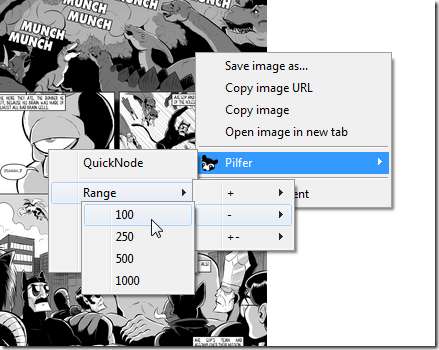
Avec Pilfer installé (vous devrez peut-être redémarrer votre navigateur!), Faites un clic droit sur l'image, choisissez Pilfer et choisissez une plage de nombres qui devrait saisir toutes les images dont vous avez besoin. Dans ce cas, nous recherchons uniquement les épisodes 1 à 100, nous en choisissons donc 100.
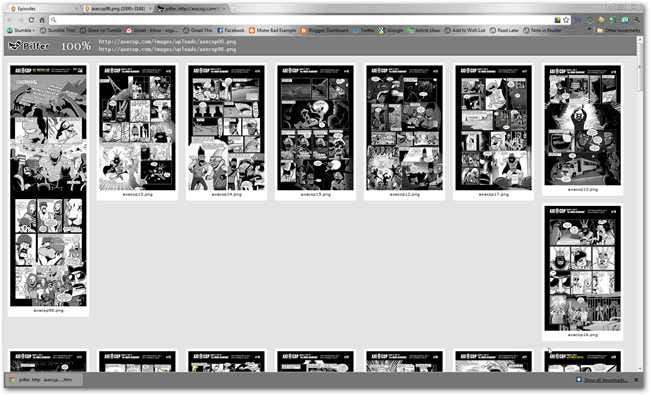
Pilfer trouve les épisodes 10 à 89 et construit cette petite page HTML les affichant tous.
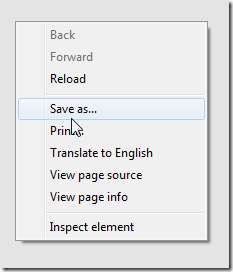
Cliquez avec le bouton droit sur la page PIlfer et choisissez "Enregistrer sous".

Créez un nouveau dossier n'importe où sur votre ordinateur (dans ce cas, sur le bureau) et intitulez-le en fonction de ce que vous téléchargez (dans ce cas, «Axecop»). Assurez-vous de choisir «Page Web, complète» pour qu'il télécharge également toutes les images.

Chrome téléchargera TOUTES les images dans un sous-dossier dans le dossier que vous avez créé. Ils seront clairement présentés par numéro.
Dans le cas de cette bande dessinée, vous devrez parfois télécharger des images à la main, ou redémarrer Pilfer pour les images manquées. Dans ce cas, les histoires 1 à 9 sont toutes numérotées différemment et doivent être téléchargées séparément.
Comment créer un fichier de lecteur de bande dessinée

Créer un fichier de lecteur de bande dessinée est facile. Nous commençons par créer un fichier RAR de nos images Pilfered. WinRAR est une solution simple pour créer des fichiers RAR sous Windows. Vous pouvez Télécharger les ici.

Avec WinRAR installé, choisissez TOUTES vos images séquentielles avec un rapide Ctrl + A, puis faites un clic droit et choisissez «Ajouter à«… .rar »pour commencer.
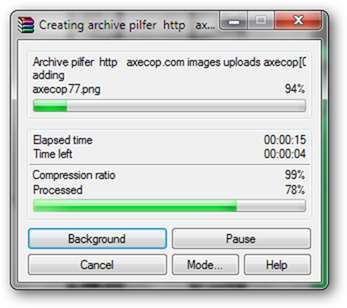
WinRAR fait de la magie en moins d’une minute et crée le fichier RAR.
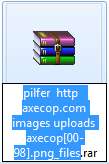
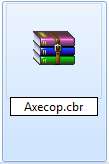
Cliquez avec le bouton droit de la souris et nettoyez votre nom de fichier, et pendant que vous y êtes, changez l'extension de fichier en CBR, pour "Comic Book Reader".
(Remarque de l'auteur: si vous ne pouvez pas afficher ou modifier vos extensions de fichier, vous devrez les activer. Suivez ce lien ici voir un procédure simple de Microsoft pour l'activer dans Windows 7.)
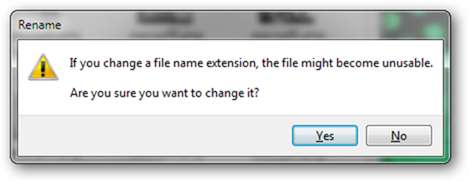
Vous recevrez un avertissement concernant la modification des extensions de fichier. Choisissez «Oui».
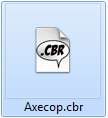
Et votre fichier RAR est maintenant un fichier Comic Book Reader fonctionnel.
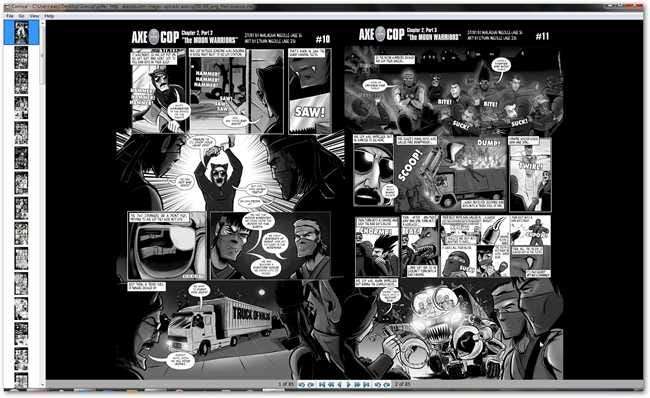
Vous pouvez désormais lire votre pack de webcomics hors ligne et sans interruption sur votre PC, ou où que vous soyez avec n'importe quel bon programme de lecture de bandes dessinées sur votre téléphone mobile ou votre iPad.
Comical pour Windows est un excellent lecteur de bandes dessinées pour ceux d'entre vous qui commencent tout juste. Lifehacker a fait un excellent (et amusant) article sur passer au numérique avec la bande dessinée , et recommande de nombreux excellents lecteurs pour presque tous les systèmes d'exploitation et gadgets, y compris les appareils iOS et Android. Bonne lecture de bande dessinée!







